在虚拟机中安装红帽的详细步骤
1、打开虚拟机,点击新建虚拟机,具体操作看图片

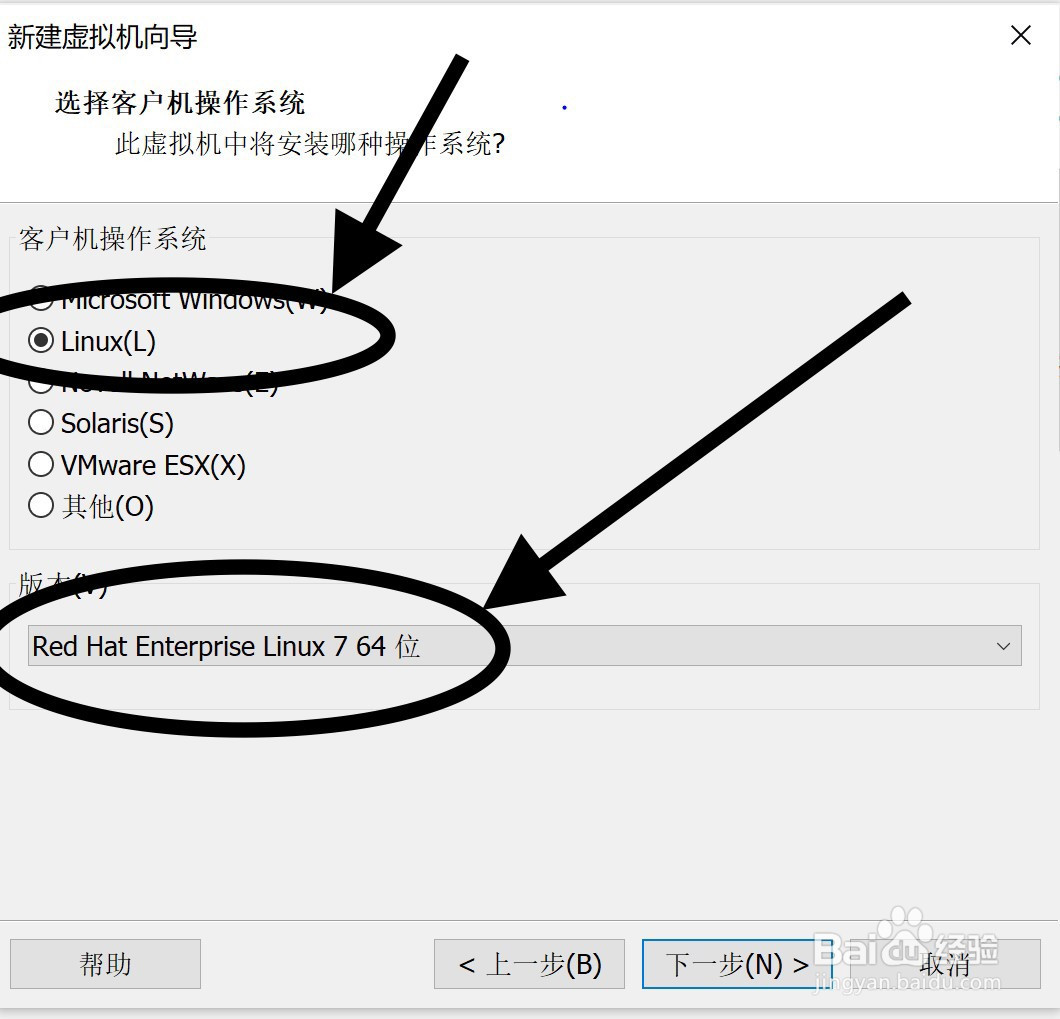

2、图片没有标注意的,即选择默认,下一步




3、打开此虚拟机,开始安装,会出现安装界面,按步骤一步步来即可



4、看图中,注意事项皆以标出



5、返回初始安装界面,更改host name
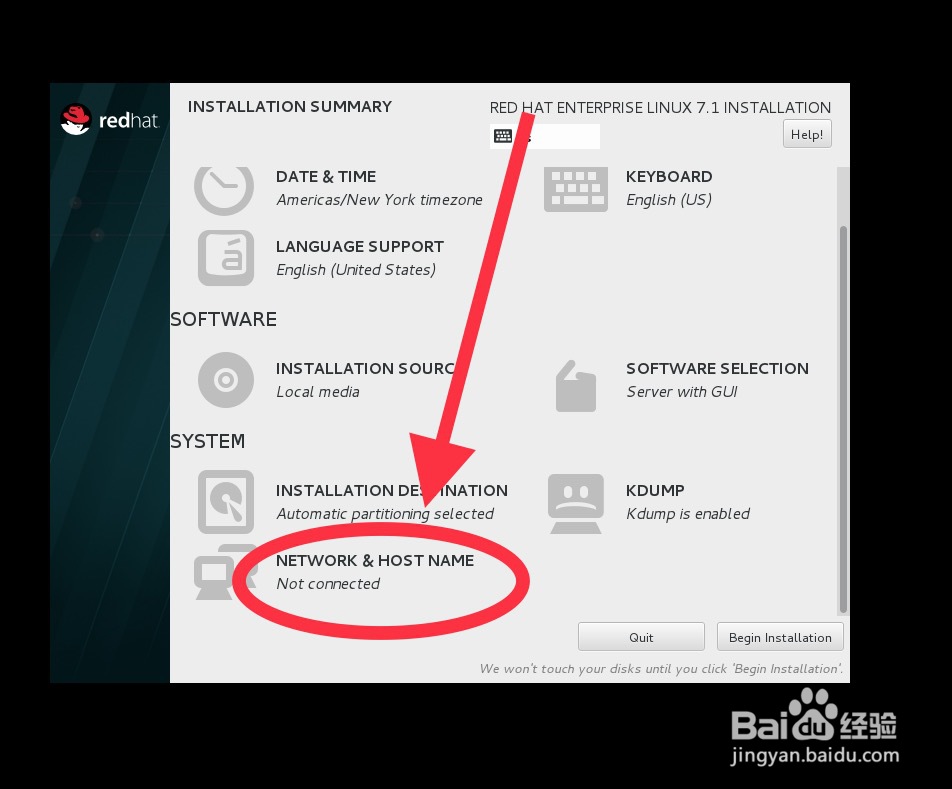

6、选择自动分区
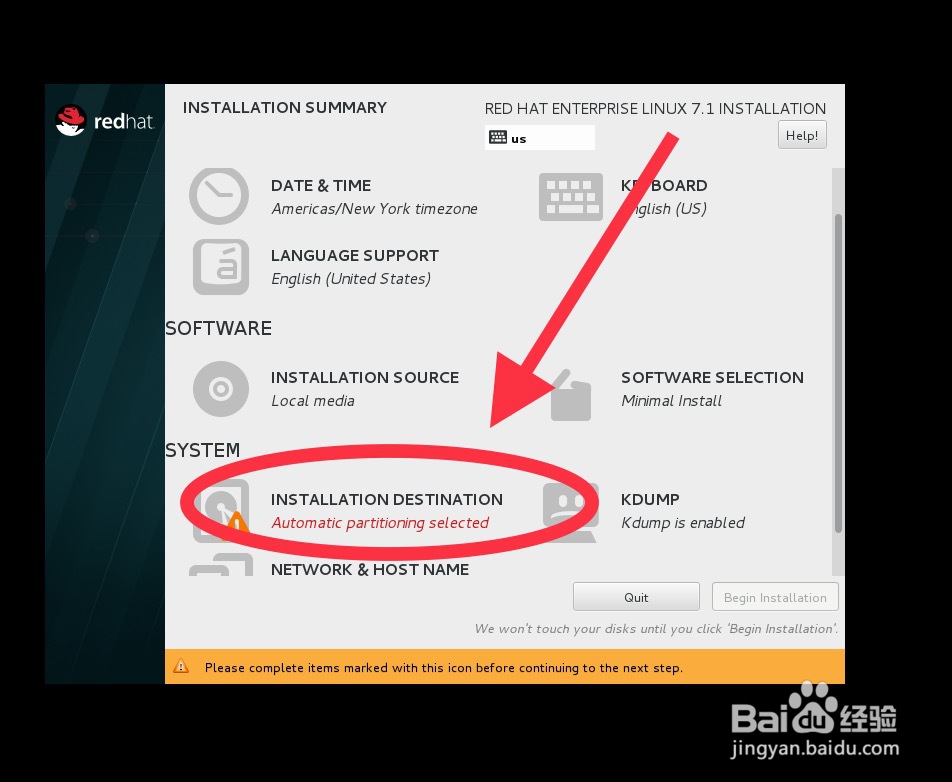

7、设置超级管理员密码


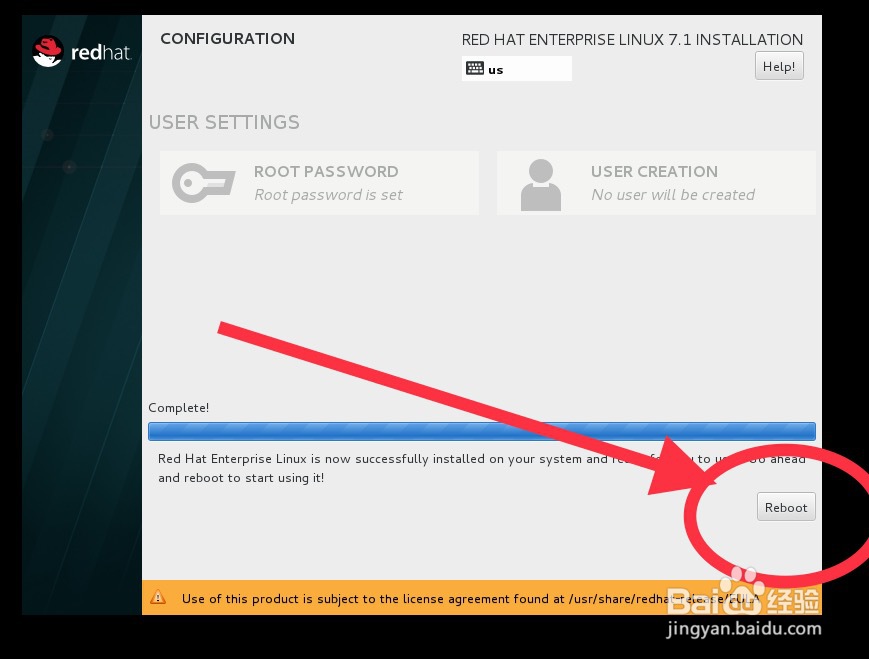
8、reboot系统会重启



9、系统再一次重启,即可看到一下界面,按图片所给提示设置,期间注意船舰本地普通用户,记住用户名及密码


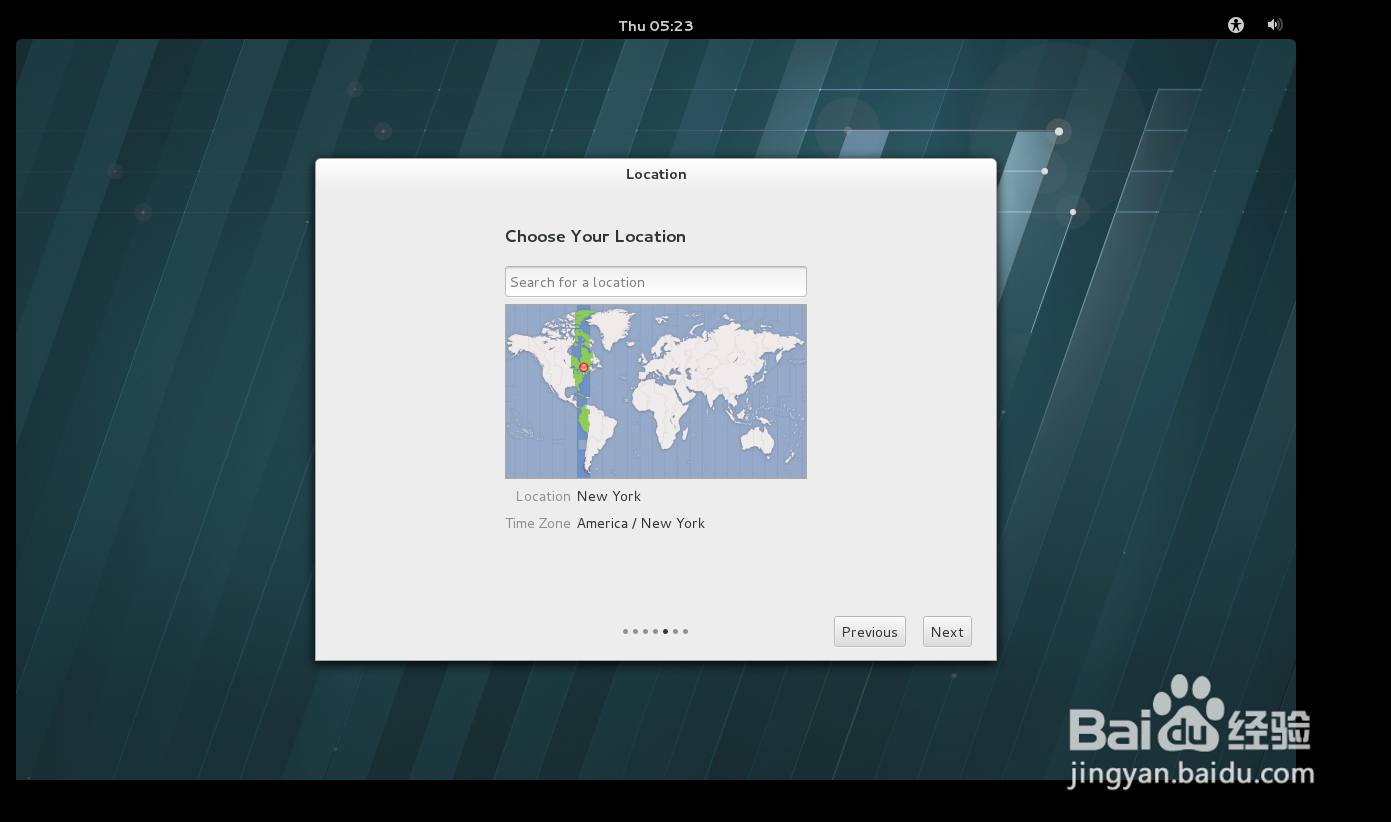
10、系统安装成功后可以看到系统欢迎界面啦


1、打开虚拟机,点击新建虚拟机,具体操作看图片

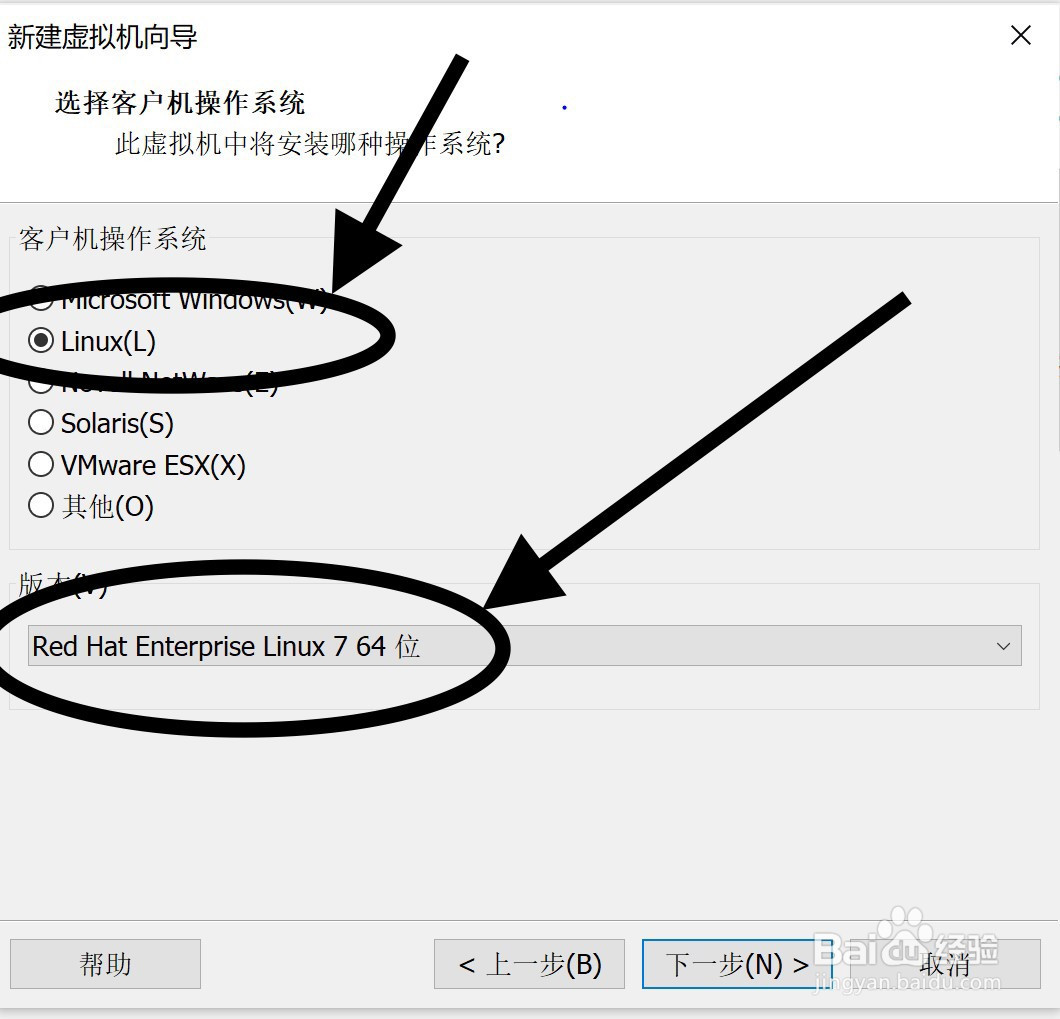

2、图片没有标注意的,即选择默认,下一步




3、打开此虚拟机,开始安装,会出现安装界面,按步骤一步步来即可



4、看图中,注意事项皆以标出



5、返回初始安装界面,更改host name
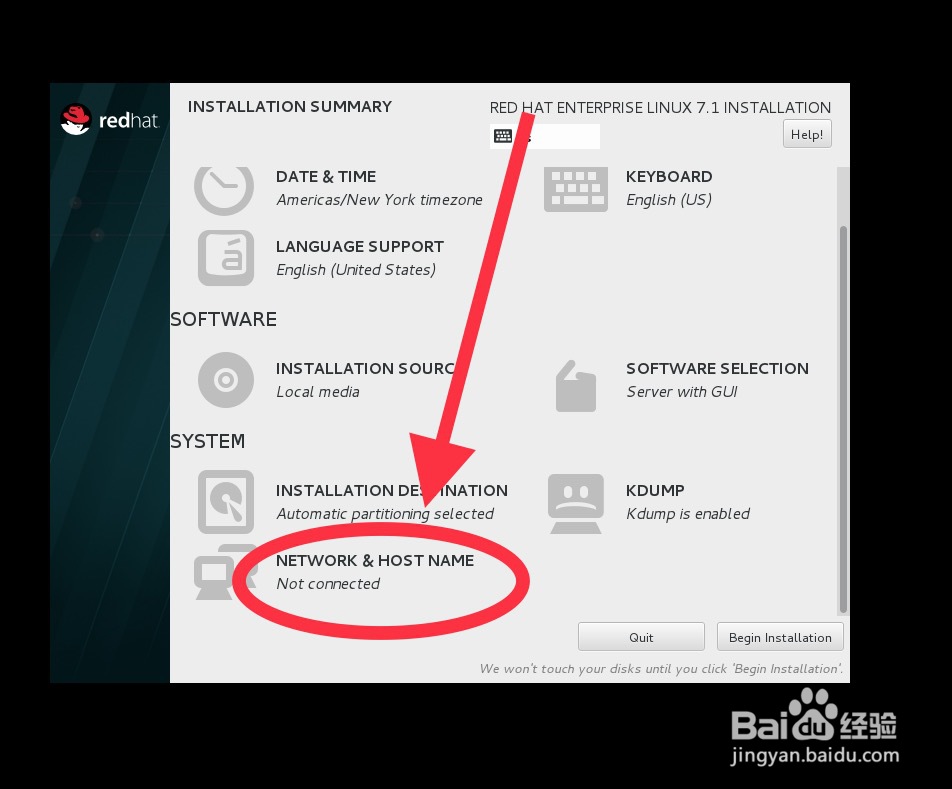

6、选择自动分区
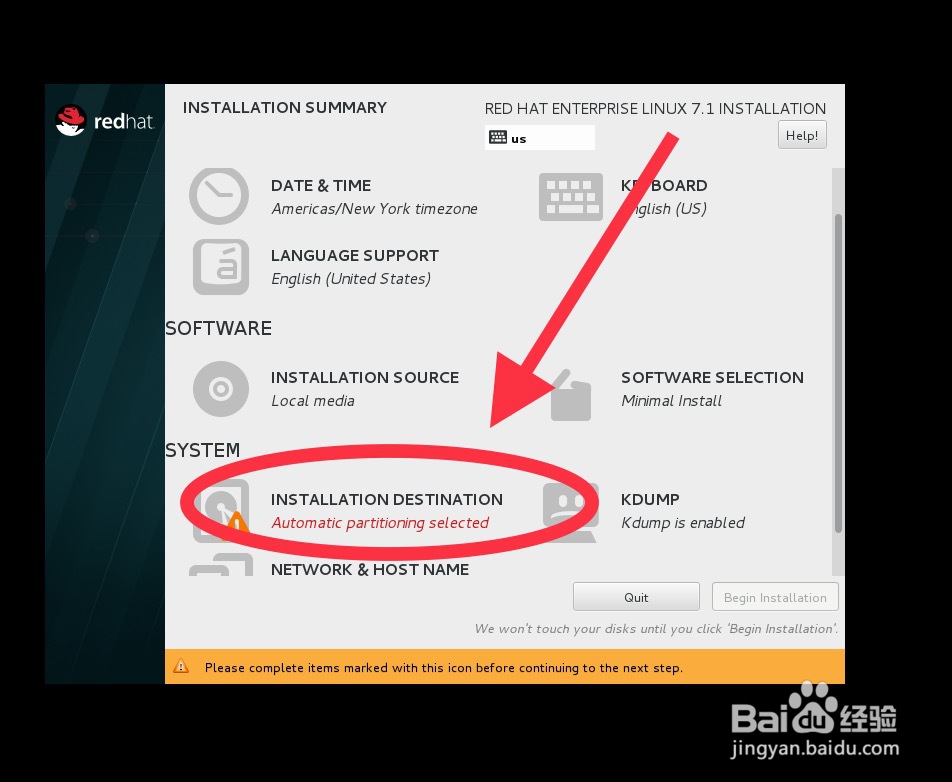

7、设置超级管理员密码


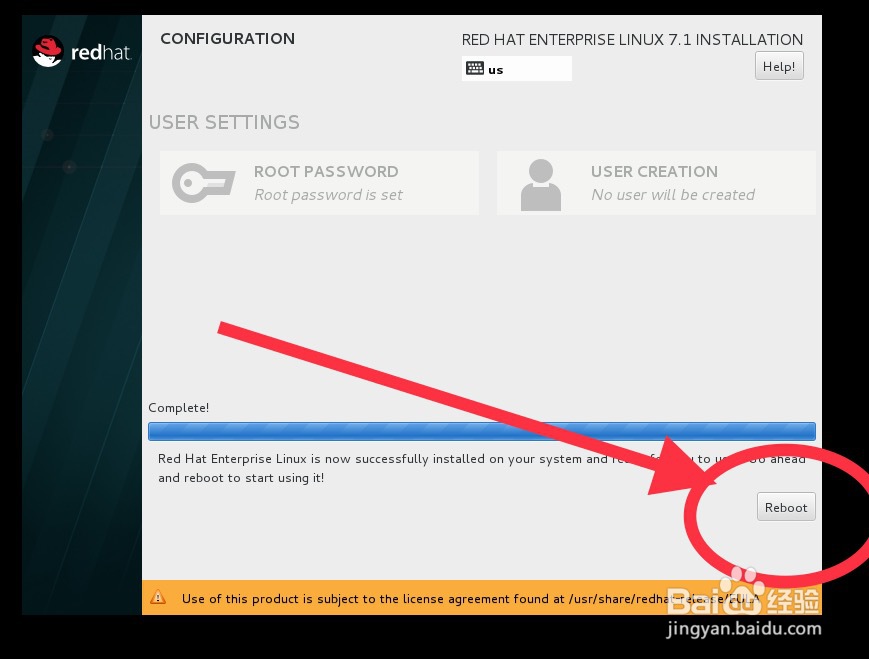
8、reboot系统会重启



9、系统再一次重启,即可看到一下界面,按图片所给提示设置,期间注意船舰本地普通用户,记住用户名及密码


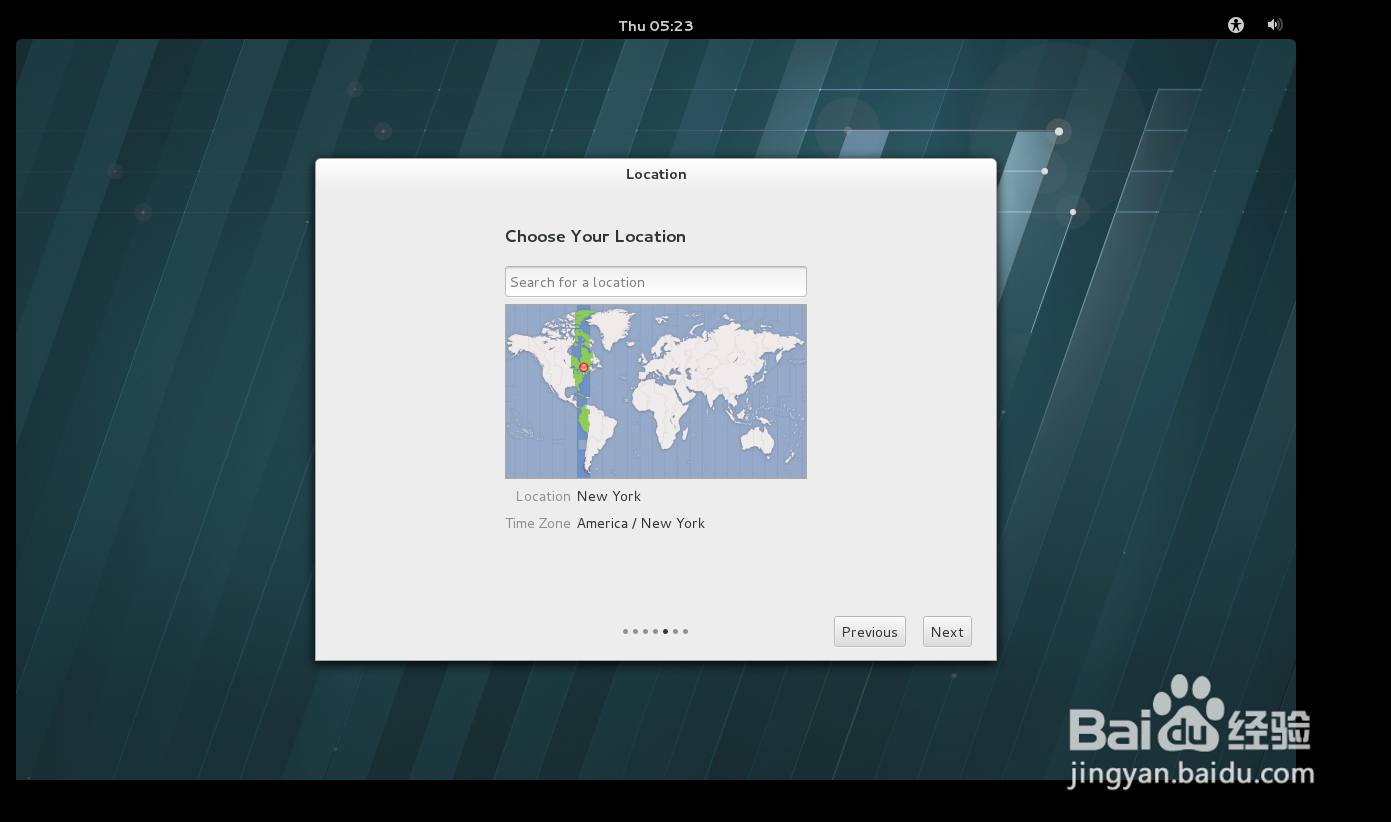
10、系统安装成功后可以看到系统欢迎界面啦

